wps表格是一款非常好用的专业数据处理软件,很多小伙伴都在使用,如果我们在电脑版WPS表格中插入数据透视表后,希望对数据透视表中的数据进行排序,比如设置数据从小到大进行升序排列,或者设置数据从大到小进行降序排列等等,小伙伴们知道具体该如何进行操作吗,其实操作方法是非常简单的,只需要进行几个非常简单的操作步骤就可以了,小伙伴们可以打开自己的软件后跟着下面的图文步骤一起动手操作起来,看看最终的效果。接下来,小编就来和小伙伴们分享具体的操作步骤了,有需要或者是有兴趣了解的小伙伴们快来和小编一起往下看看吧!
第一步:双击打开电脑版WPS表格进入编辑界面,选中数据;
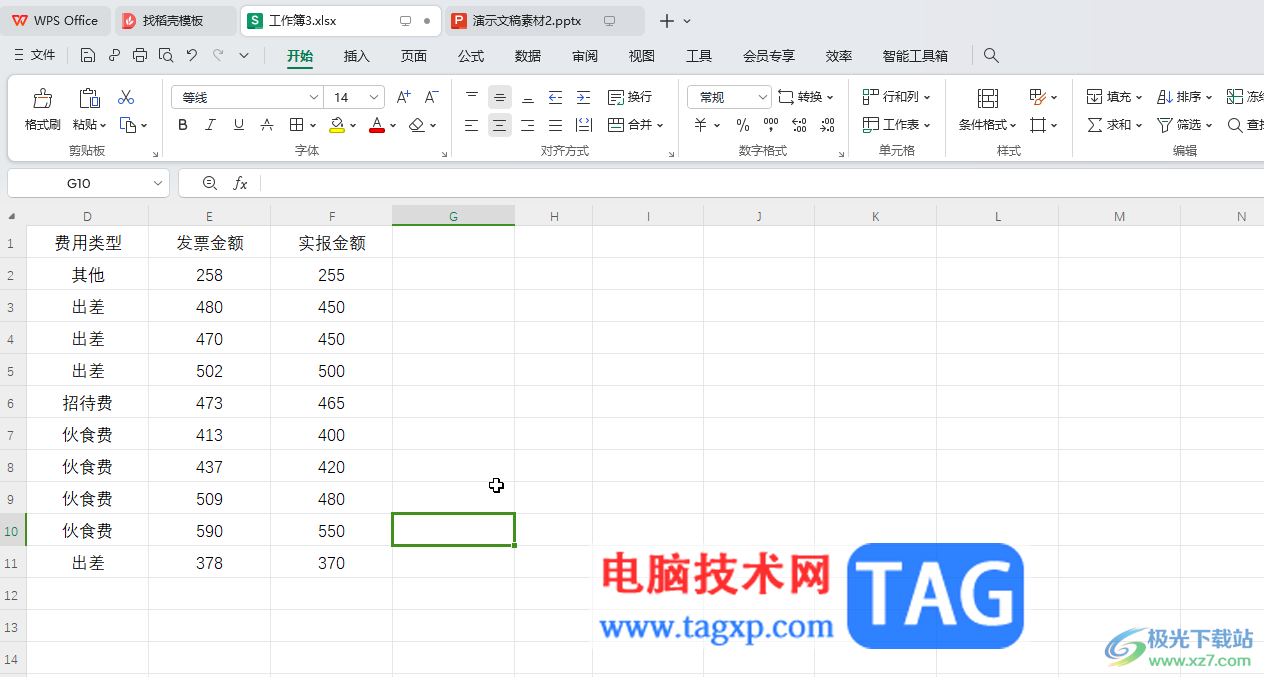
第二步:在“插入”选项卡中点击“数据透视表”,在打开的窗口中点击选择“现有工作表”,然后点击一个空白单元格,然后点击“确定”;
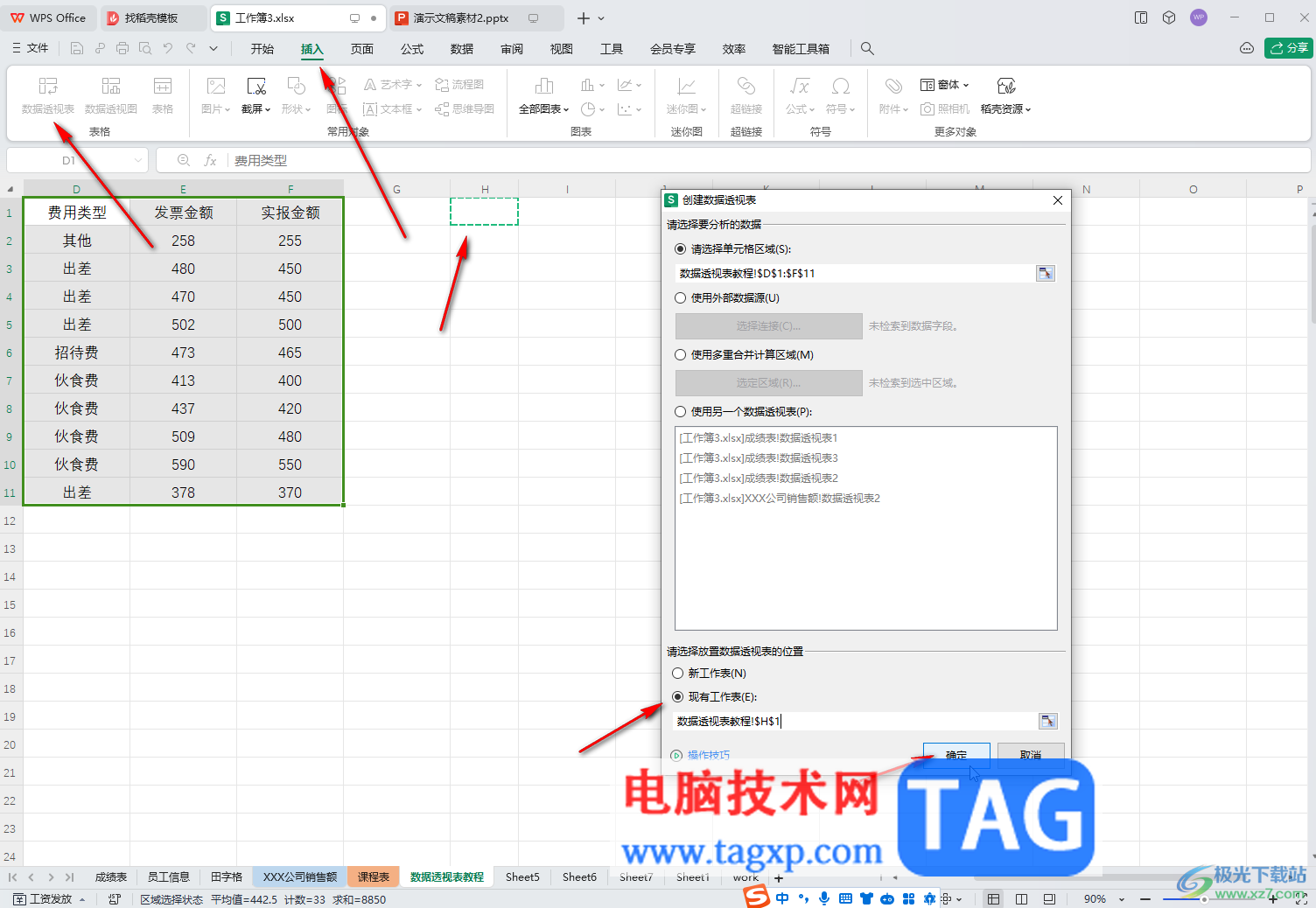
第三步:接着在侧边栏中点击勾选数据,数据会自动出现在相应的区域,也可以直接拖动到想要的区域得到数据透视表;
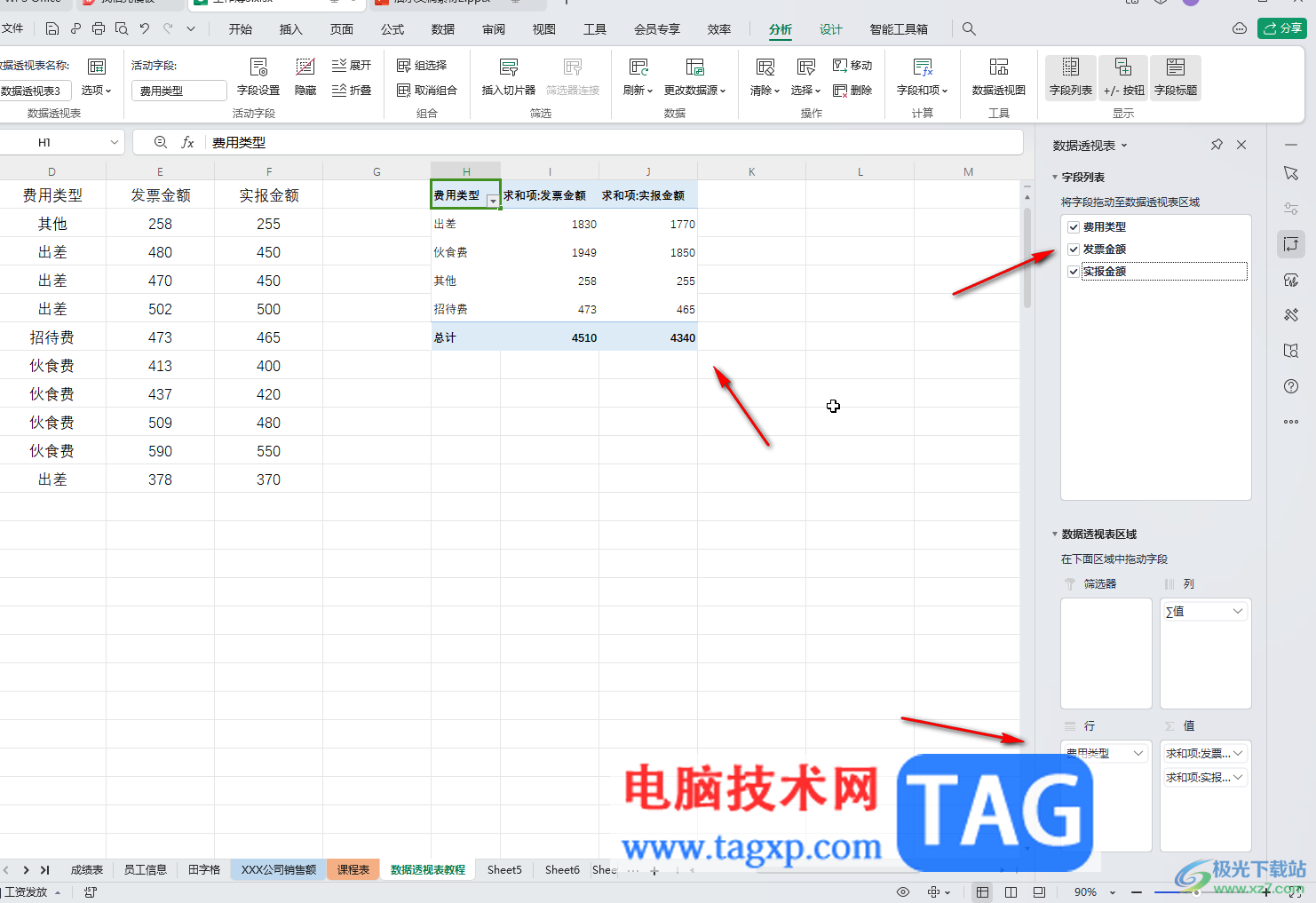
第四步:在数据透视表中右键点击一下,点击“排序”——根据需要选择“升序”或者“降序”;
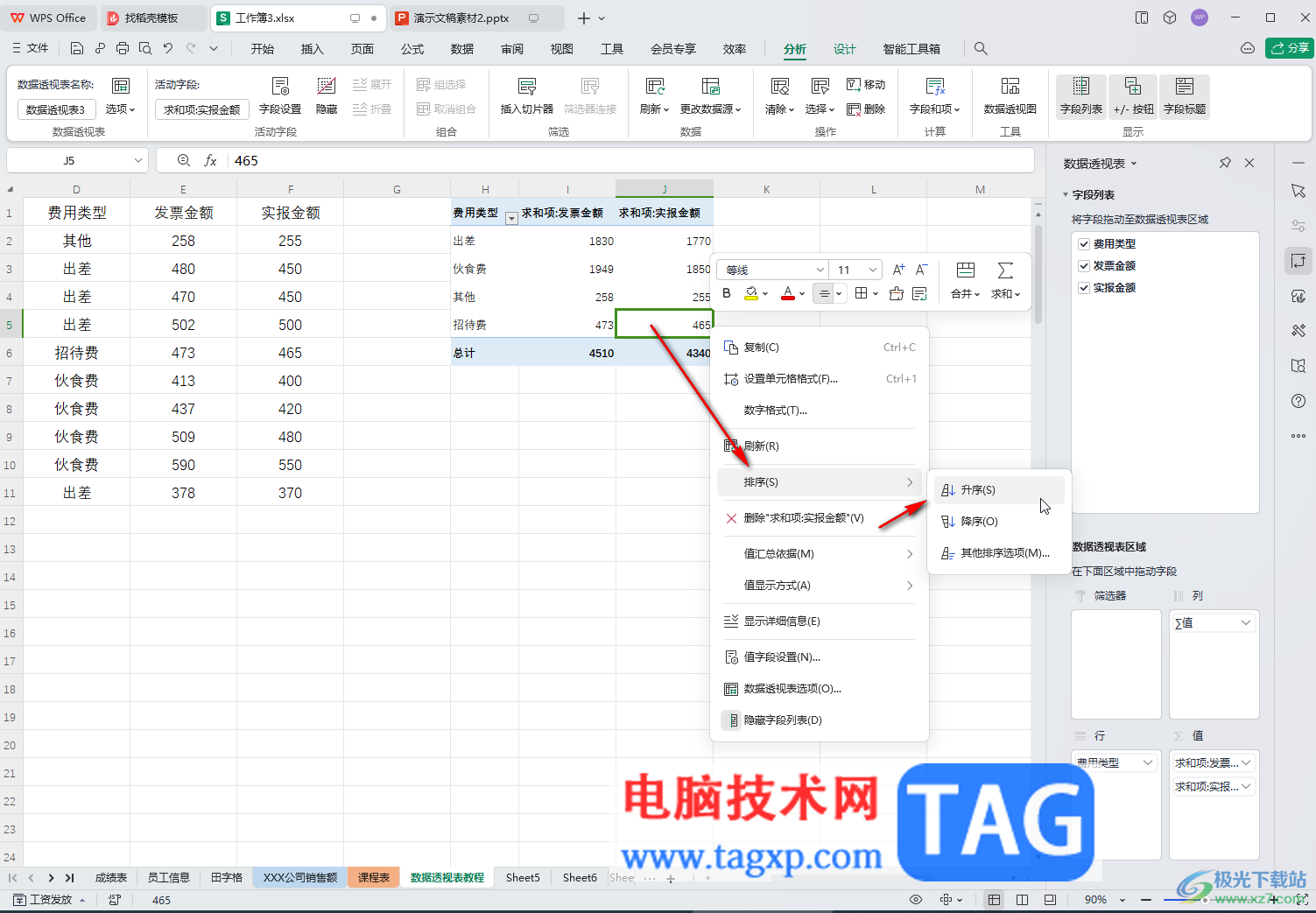
第五步:就可以看到数据重新进行排序了,如果有需要还可以在“分析”“设计”选项卡中对数据透视表进行编辑处理。
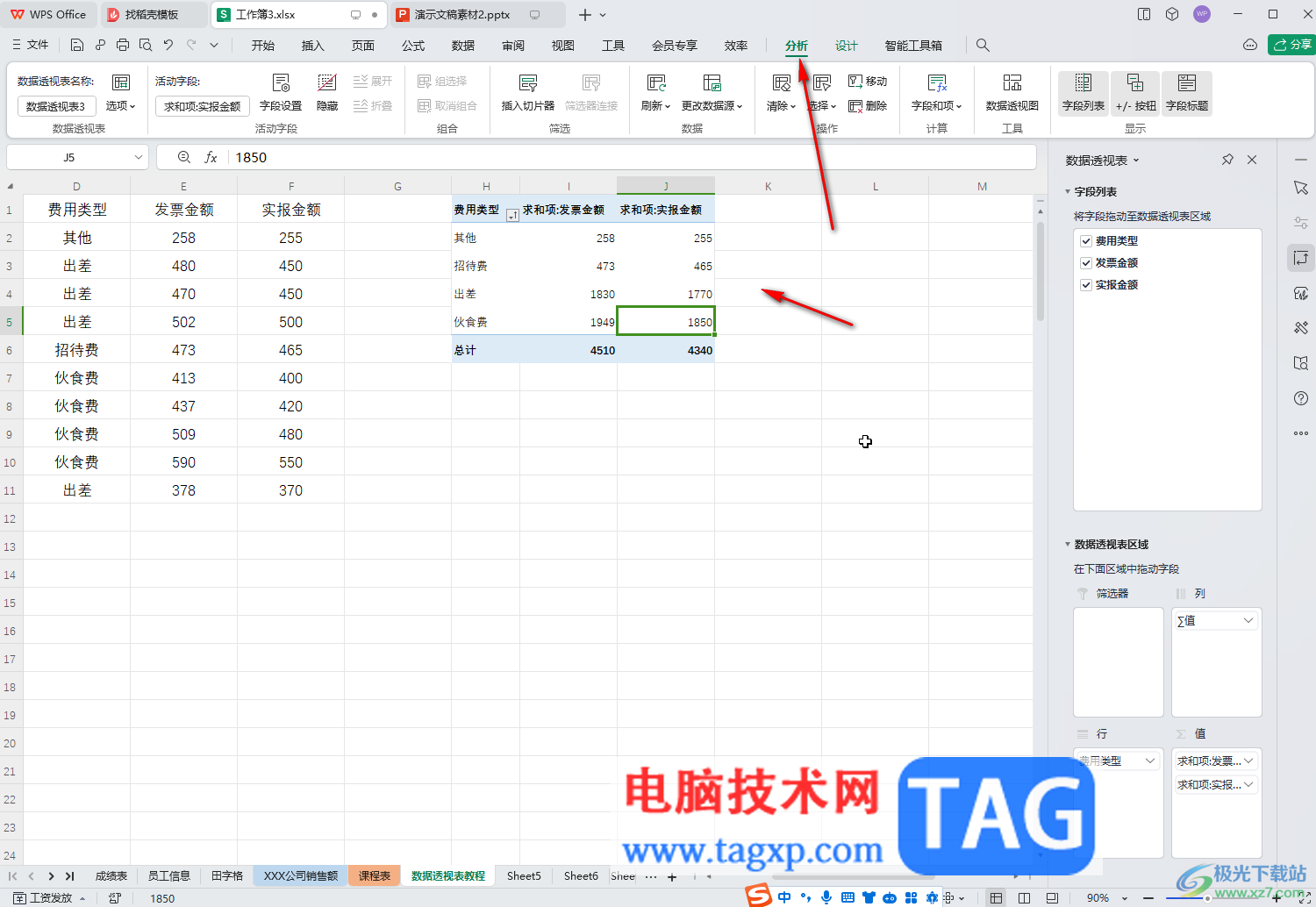
以上就是电脑版WPS表格中插入数透视表后排序数据的方法教程的全部内容了。以上步骤操作起来都是非常简单的,小伙伴们可以打开自己的软件后一起动手操作起来,看看不同的排序结果。
 Windows 11 的新屏幕捕捉应用 Snipping Tool 有
Windows 11 的新屏幕捕捉应用 Snipping Tool 有
微软计划在今年晚些时候推出其 Windows 11 操作系统。Windows 10 中......
 wps表格设置插入图片后自动调整大小的教
wps表格设置插入图片后自动调整大小的教
wps软件是许多用户很喜欢使用的一款办公软件,为用户带来了许......
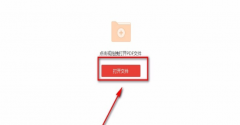 云动PDF阅读器pdf压缩功能如何使用-云动
云动PDF阅读器pdf压缩功能如何使用-云动
亲们想知道云动PDF阅读器pdf压缩功能如何使用吗?下面就是小编整......
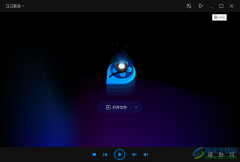 QQ影音播放器把视频中的音频保存为mp3的
QQ影音播放器把视频中的音频保存为mp3的
一些小伙伴在使用qq影音的时候想要知道能否将视频中的音乐转......
 安装新硬件的注意事项:安装新硬件时需
安装新硬件的注意事项:安装新硬件时需
安装新硬件是一项既能带来性能提升又能极大改善使用体验的工......
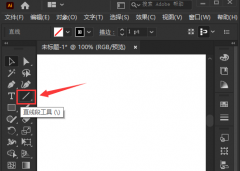
使用ai软件的过程中,怎么将直线绘制成矩形呢?想必有的朋友还不太清楚,那么今天小编就为大家带来了ai将直线绘制成矩形的方法,有需要的朋友可以来看看哦。...

在需要剪辑视频时很多小伙伴都会选择使用剪映这款软件,该软件功能丰富,操作简单,对于初学视频剪辑的小伙伴来说非常容易上手。在初学视频剪辑时我们可以使用剪映中的一些模板帮助我...
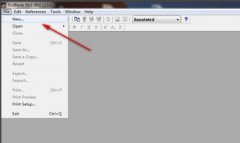
在使用Endnote的过程中,如何导入数据呢?可能有的朋友还不太清楚,那么今天小编就为大家带来了Endnote导入数据方法介绍哦,还不太清楚的朋友可以来学习一下哦。...
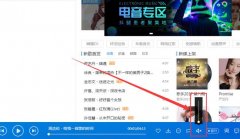
酷狗音乐能说是很受欢迎的一款音乐播放软件,那么使用时若出现没声音的的情况,我们应该如何处理呢?下面小编就分享了酷狗音乐没声音的原因及处理操作内容,希望可以帮助到大家。...

近日有一些小伙伴咨询小编关于premiere怎么将素材一部分加载至时间线呢?下面就为大家带来了premiere将素材一部分加载至时间线的具体方法,有需要的小伙伴可以来了解了解哦。...
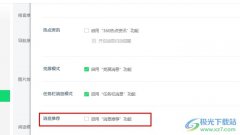
很多小伙伴之所以喜欢使用360安全浏览器,就是因为在360安全浏览器中,我们可以根据自己的使用习惯对浏览器中的设置进行更改,还可以在浏览器中安装各种插件。有的小伙伴在使用360安全浏...
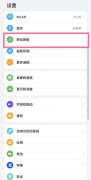
近日有一些小伙伴咨询小编关于鸿蒙系统如何开启usb共享网络呢?下面就为大家带来了鸿蒙系统开启usb共享网络教程,有需要的小伙伴可以来了解了解哦。...
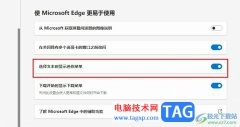
很多小伙伴之所以喜欢使用Edge浏览器,就是因为在这款浏览器中,我们可以使用各种工具来对浏览器进行个性化设置。有的小伙伴在选择Edge浏览器中的文字时经常会需要对选中的内容进行复制...
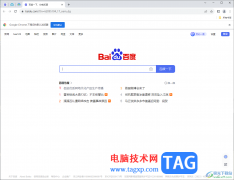
谷歌浏览器是大家平时经常在使用的浏览器,在该浏览器中会进行主页和启动页的设置,如果你想要一打开谷歌浏览器就显示自己喜欢的网页页面,那么就可以设置一下该浏览器的启动页即可,...

很多小伙伴之所以会选择使用PotPlayer播放器作为自己电脑中的默认播放器,就是因为PotPlayer中的功能十分的丰富,不仅可以帮助我们解决视频中出现的一些问题,还能让我们得到极佳的视听体验...

中望cad是一款国产的cad软件,它在操作习惯上和语言上都非常符合国人的使用习惯,帮助用户高效便捷的完成图纸的设计工作,因此从事产品设计和建筑行业的用户都很喜欢这款cad软件,当用户...

edge浏览器中可以将其他浏览器中的数据进行导入到该浏览器中,方便我们自己更好的掌握在其他浏览器中的相关数据和内容,而其中也可以导入以前的ie浏览器的数据,虽然现在ie浏览器已经优...

越来越多的用户很喜欢使用小米手机,小米手机不仅有着高性价比,还有着许多强大的硬件配置和不错的兼容性,总的来说给用户带来了很好的体验,当用户在使用小米手机时,可以根据自己的...
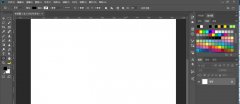
使用ps用户知道透视参考线在哪找吗?想必有的网友还不太了解的,为此,今日小编带来的这篇文章就为大伙分享了PS快速画出一点透视参考线的技巧,一起来看看吧。...
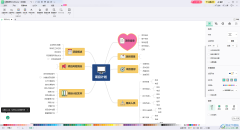
MindMaster思维导图在我们的电脑上通常都有安装,这款思维导图的功能以及风格样式十分的丰富,很多小伙伴通过这款软件可以让我们很好的进行设计出比较精美的导图样式,其中我们在制作导...